Рисунок 27 – Значения границ для переменной «Расход»

Рисунок 28 – Значения границ для переменной «Температура»
2. Создание дерева объекта «Печь» и «Вентиляционная система»
2.1 Создание объекта «Печь»
После создания дерева системы необходимо перейти к созданию Дерева объектов. Начальным элементом дереваобъектов является Главный Объект, в котором размещаются остальные объекты, согласно желаемой конфигурации. С помощью контекстного меню или меню "Добавить" можно вставить элементы объекта. Разработайте дерево объектов в соответствии с реальной схемой технологического процесса. При этом удобно пользоваться командами контекстного меню. На закладке "Общие" каждого объекта задайте ему имя и комментарий.
Существуют следующие основные виды элементов Дерева Объектов:
· Объекты
· Функциональные блоки
· Группы переменных
· Переменные
Объект - это элемент программы, предназначенный для размещения в нем всех других элементов - переменных и функциональных блоков, а также других объектов. В данной лабораторной главным объектом управления является печь для обжига кирпича.

Рисунок 24 – Вставка объекта
2.2 Размещение технологических агрегатов «Печи»
После создания главного объекта необходимо приступить к размещению технологических агрегатов в дереве объекта. Вложенные объекты состоят из технологических агрегатов. Если агрегаты типовые, то просто перетащите их из библиотеки, которая всегда находится под рукой в составе палитры элементов. Палитра состоит из 2-х основных частей. Слева находится дерево категорий элементов палитры, справа - собственно элементы, которые используются при создании проекта.
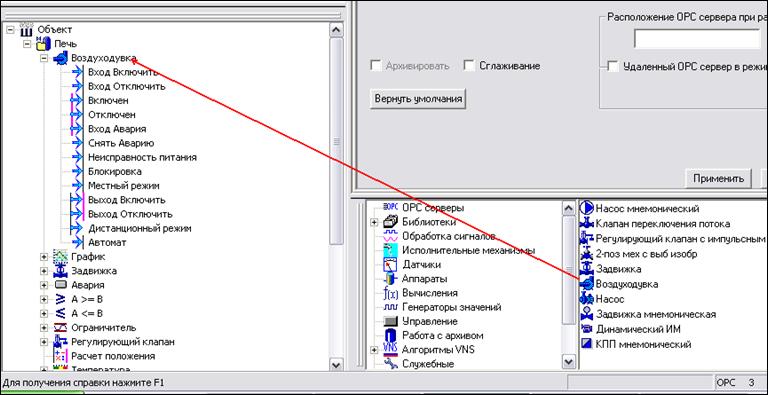
Рисунок 25 – Вставка технологических агрегатов в объект из окна палитры элементов
Если же встретился нетиповой агрегат, то надо создать этот агрегат в дереве объекта, настроить свойства, включить в его состав библиотечные насосы, задвижки, клапаны, а затем поместить его в библиотеку, чтобы затем использовать как типовой элемент системы.
Помимо технологических агрегатов необходимо поместить в дерево объектов показывающие приборы, а также таблицы и графики изменения параметров (если это необходимо). Это делается следующим образом. Откройте уже готовый проект «Варка целлюлозы». В дереве объектов этого проекта выберите необходимый вам элемент. Затем выделите нужный вам элемент (например, датчик температуры) и щелкните по нему правой кнопкой мыши. В появившемся контекстном меню выберите пункт Поместить в библиотеку/Мои объекты. Выделенный элемент будет помещен в библиотеку элементов.
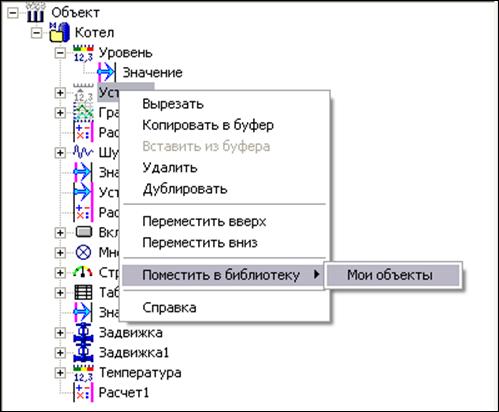
Рисунок 26 – Добавление элемента в библиотеку
Затем откройте свой проект. В дереве категорий элементов палитры элементов выберите пункт Библиотеки/Мои объекты. Выделите добавленный элемент и щелкните по нему левой кнопкой мыши. Курсор при этом принимает форму стрелки. Затем поместите выбранный элемент в дерево объектов. Для этого просто повторно щелкните левой кнопкой мыши в нужном месте дерева объектов. После добавления элемента в дерево объектов настройте его свойства (диапазон изменения, период опроса и др.) с помощью соответствующих страниц свойств.

Рисунок 27 – Окно палитры элементов «Мои Объекты»
Все элементы, содержащиеся в объекте управления, представлены на рисунке:
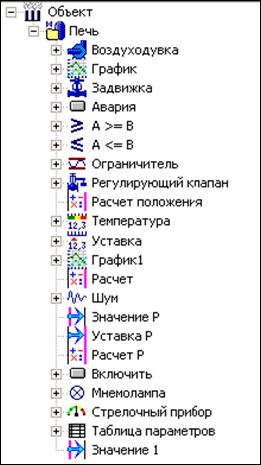
Рисунок 28 – Дерево объекта «Печь»
2.3 Настройки функциональных блоков объекта «Печь»
· На закладке свойств функционального блока «Воздуходувка», «Регулирующий клапан» и «Задвижка» изменений не будет. Данный элементы выбираются в категории «Исполнительные механизмы» в палитре элементов
Для создания элемента «Авария» необходимо в палитре элементов в категории «Управление» выбрать пункт «Кнопка» , как показано на рисунке 29. В свойствах объекта в закладке Общие сменит имя элемента на «Авария». Остальные закладки остаются без изменений. Аналогично создается элемент «Включить».
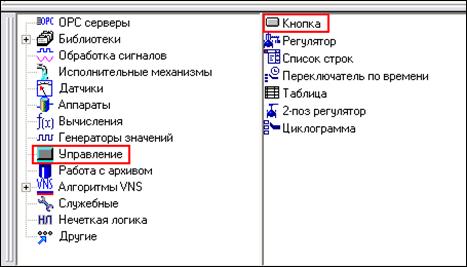
Рисунок 29 – Выбор элемента из палитры
· Элемент «Шум» выбираем в категории «Генераторы значении». В закладке опрос для «Нижней границы» в строке константа указываем 0. В закладке опрос для «Диапазон» в строке константа указываем значение 5.
Уважаемый посетитель!
Чтобы распечатать файл, скачайте его (в формате Word).
Ссылка на скачивание - внизу страницы.